【これは古い記事です】最新記事はこちらをご覧ください。
1.パソコンに音楽CD をセットする
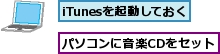
2.取り込みを開始する
![読み込みが完了すると、音が鳴る,音楽CDの一覧が表示された,音楽CDの取り込みが開始され、音楽が再生される,音楽CDの曲名などを確認して[はい]をクリック,[CD[●●]をiTunesライブラリにインポートしますか?]が表示された](/contents/007/img/img20071113123741045308.jpg)
3.音楽CDを取り出す
![1[ディスクを取り出します。]をクリック,iTunesへの取り込みが完了したので音楽CDを取り出す](/contents/007/img/img20071113124828030326.jpg)
![2[一時停止]をクリック,ここではいったん再生を停止する,音楽CDを取り出しても音楽の再生は終了しない](/contents/007/img/img20071113130114002690.jpg)
4.他の音楽CDもiTunesに取り込む

[ヒント]音楽CDの曲名が表示される仕組み
音楽CDの曲名を表示できるのは、「CDDB」と呼ばれるオンラインのデータベースサービスを利用しているためです。音楽CDに記録されている曲数や時間などの情報を基に、アルバム名や曲名、アーティスト名などを特定できる仕組みです。
[ヒント]トラック1、トラック2と表示されたときは?
CDをセットしても曲名が表示されず、「トラック1」、「トラック2」のように表示された場合、次の方法でアルバム情報を取得します。インターネットに接続しているなら、[詳細]メニューから[CDトラック名を取得]を選択します。新譜などでアルバム情報が CDDBにない場合は、曲名をクリックして手動で入力します。
![CDDBにアルバム情報がない曲を取り込むと[トラック1][トラック2]と表示される,曲名をクリックして正しい曲名を入力する。アーティスト名やアルバム名も同様に入力しておく](/contents/007/img/img20081218181615076112.jpg)
[ヒント]CDの取り込み時に複数のリストが表示されたときは?
アルバムによっては、複数のアルバム情報が表示されることがあります。取り込み時にどのアルバム情報を利用するか選択しますが、中には英語以外の言語で登録されているものもあるので注意しましょう。なお、間違えて選択しても、[詳細]-[CD トラック名を取得]を行うことで、選択し直すことができます。
[ヒント]iTunesの操作方法
音楽を再生するには、[ミュージック]もしくはプレイリストの項目をクリックして、再生したい曲を探します。右下にある目のアイコンをクリックすると、ジャンルやアーティスト、アルバム名から素早く検索できます。再生/停止などの操作は画面左上にあるコントロールボタンで行います。なおメイン画面の表示方法は、「一覧形式」、「アートワーク別のグループ形式」、「Cover Flow」の3種類から選べます。
![ここをクリックするとCover Flowが表示される,ここをクリックすると、画面に[ジャンル]、[アーティスト]、[アルバム]が表示される,曲を選択してここをクリックすると再生される](/contents/007/img/img20081218181622038272.jpg)




